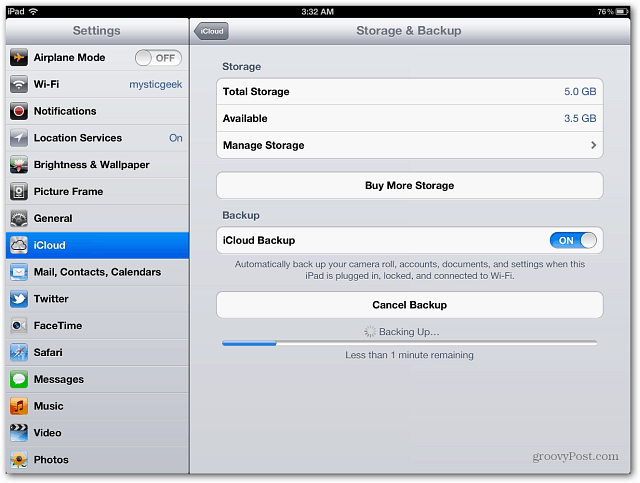Come disattivare i consigli su Chromecast con Google TV
Google Chromecast Eroe Google Tv Taglio Del Cavo / / October 27, 2020
Ultimo aggiornamento il
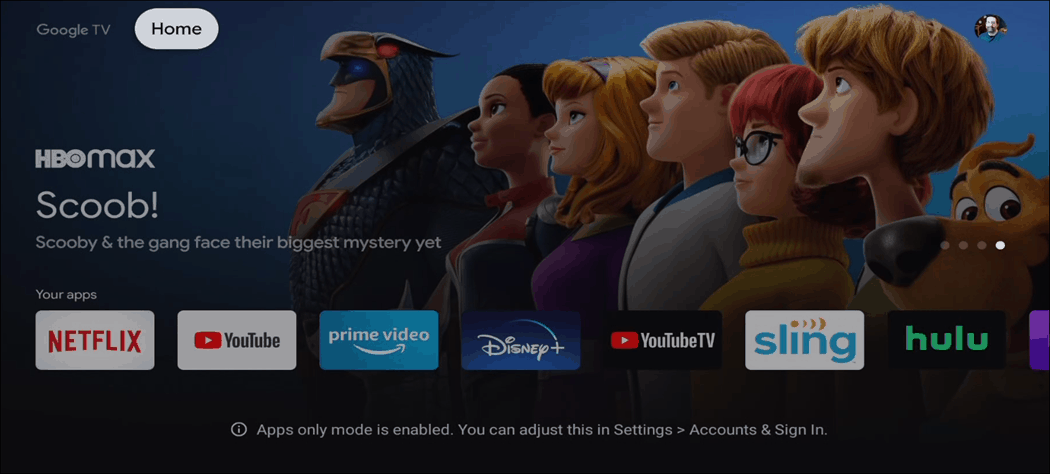
Per impostazione predefinita, la schermata iniziale di Google TV mostra consigli e altri elementi. Ma se preferisci un'interfaccia priva di ingombri, puoi abilitare la modalità Solo app.
Il Chromecast con Google TV è diverso da un tipico dongle Chromecast. Ha un sistema operativo autonomo chiamato Google TV con una propria interfaccia e include un telecomando. È un dispositivo che funziona più come un Fire TV, Roku o Apple TV. Non è più necessario un telefono o un tablet per riprodurre in streaming i contenuti sulla TV. La schermata iniziale mostra gli elementi in primo piano e gli elementi di tendenza. Presenta anche una riga superiore con categorie come "App", "Per te", "Libreria" e altre ancora. E ci sono passaggi che puoi intraprendere spostare gli elementi nella schermata iniziale di Google TV.
Se ne sei soddisfatto, puoi migliorare i consigli su Googe TV. Ma se trovi tutto quel contenuto che ingombra la tua schermata iniziale e preferiresti semplicemente vedere le tue app installate, puoi farlo. Hai solo bisogno di attivare la modalità "Solo app". Se preferisci un'interfaccia della schermata iniziale meno ingombra, ecco come farlo.
Rimuovi i consigli su Google TV
Per iniziare, prendi il telecomando e vai all'icona del tuo profilo in alto a destra nella schermata principale.
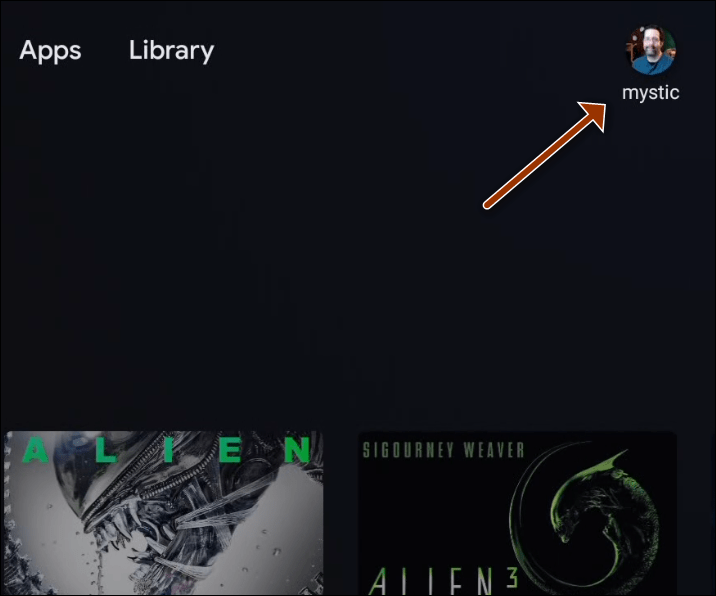
Quindi, seleziona Impostazioni dal menu.
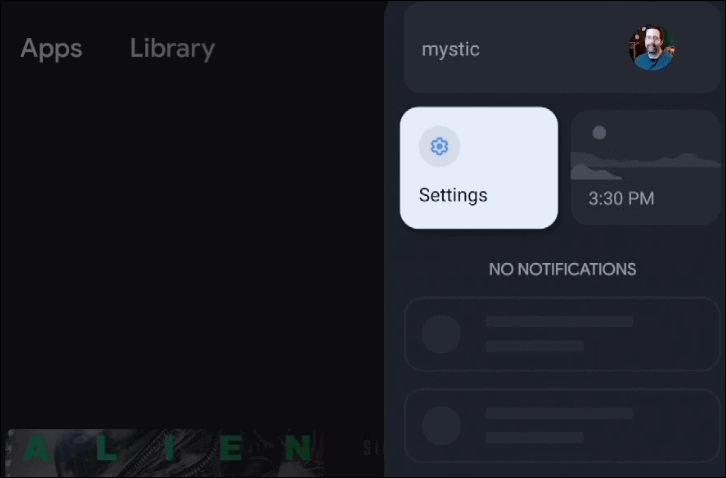
Ora scorri verso il basso e seleziona "Account e accesso" dall'elenco del menu.
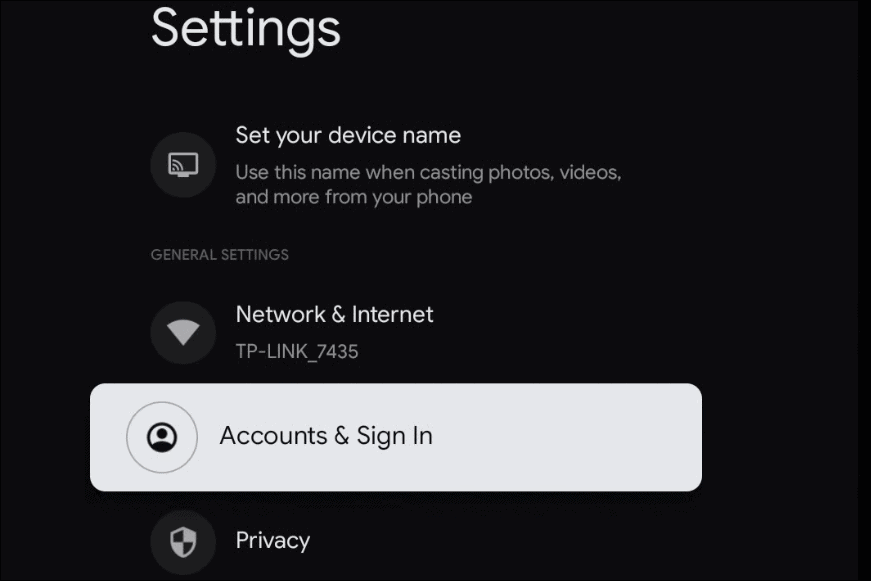
Quindi, seleziona il tuo account Google nella parte superiore del menu.
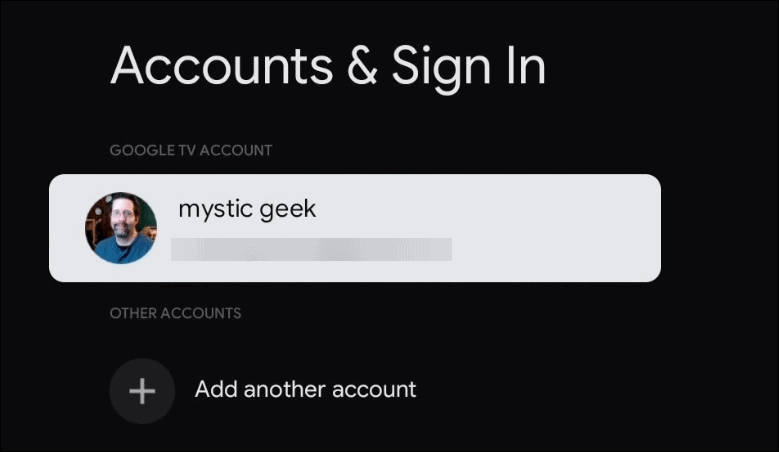
Il tuo account Google TV è l'account Google con cui ti sei registrato durante la configurazione del Chromecast con Google TV.
Scorri verso il basso e seleziona "Modalità solo app" dall'elenco.
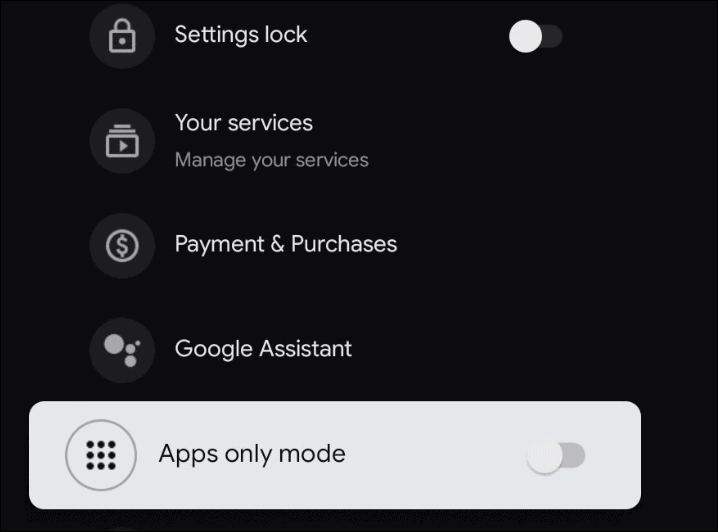
Viene visualizzata una schermata di conferma che spiega cosa verrà disabilitato in modalità Solo app. Clicca il Continua pulsante.
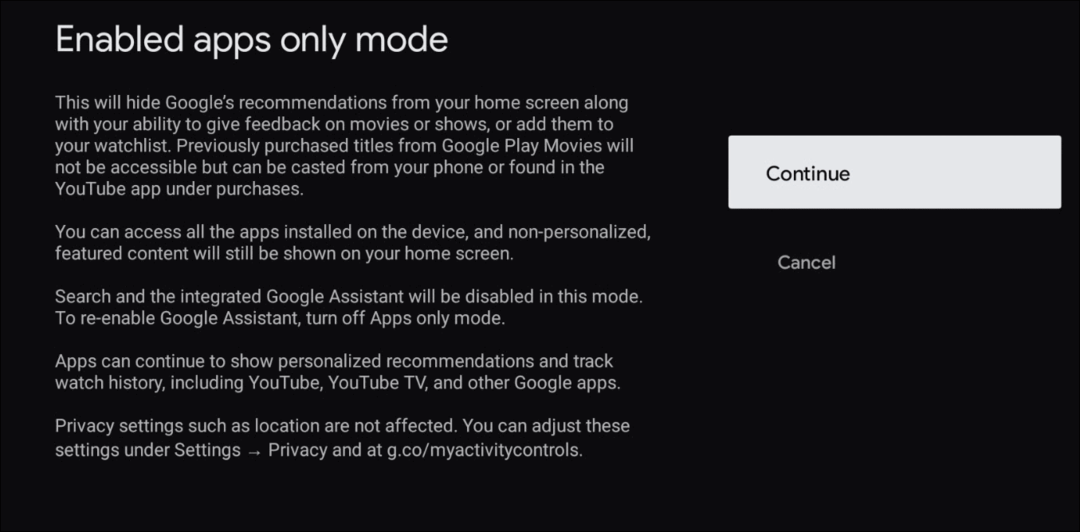
Dopo aver abilitato la modalità Solo app, la schermata iniziale sarà simile alla seguente immagine. Tutti i contenuti extra vengono rimossi, inclusi i consigli e la riga superiore di elementi diversi come "App", "Per te" e altri elementi. La schermata iniziale è molto più pulita con un disordine extra che potresti non desiderare. E preferirei che venisse rimosso. Nella schermata iniziale verranno visualizzate solo le app installate.
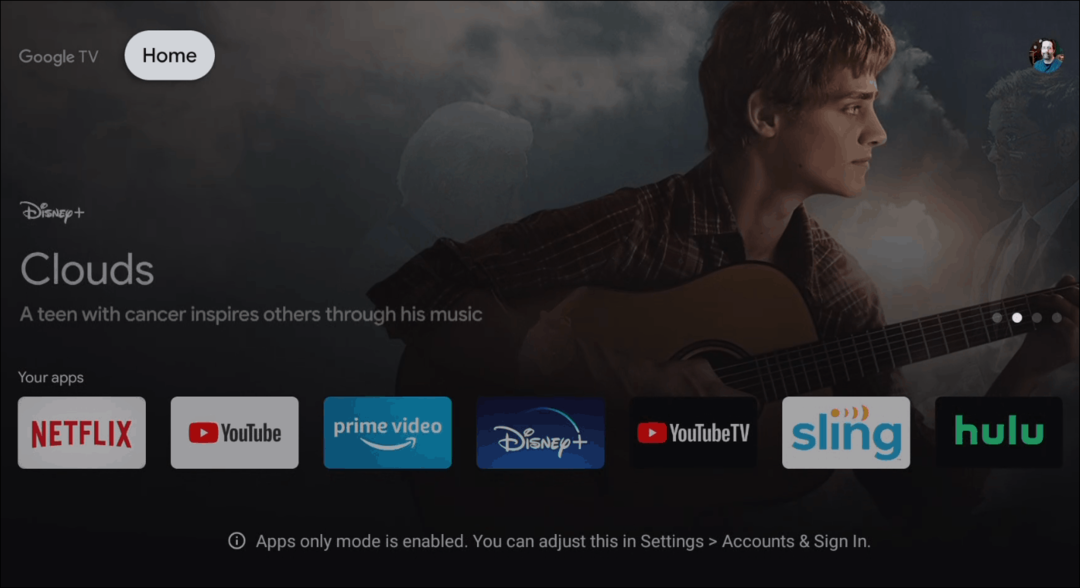
Quando la modalità Solo app è abilitata, lo schermo sarà privo di ingombri. Ci sarà anche un messaggio sotto le app installate che ti informerà che la modalità Solo app è abilitata.
E se stai cercando ulteriore assistenza con Google TV, consulta il nostro articolo su come installare app su Google TV.
Cos'è il capitale personale? Recensione del 2019 che include come lo usiamo per gestire il denaro
Che tu stia iniziando a investire o che sia un trader esperto, Personal Capital ha qualcosa per tutti. Ecco uno sguardo al ...